Configurar el Router en Monopuesto con IP fija
Configuraremos el router desde 0 para dejarlo en monopuesto.
Para ello pulsamos el botón de reset que tiene en la parte trasera, junto al botón de power (más que un botón es un agujerillo por el que introduciremos la punta de un clip, o algo así).
Deberemos tener la configuración de nuestra tarjeta de red en «obtener una dirección ip automáticamente». O bien tenerlo en una dirección estática con ip 192.168.1.xxx y máscara de subred 255.255.255.0.
El router, al reiniciarse después de pulsar el botón, toma la ip 192.168.1.1. Para acceder a él, introducimos esa ip en el navegador. Nos pedirá usuario y contraseña, al haber reseteado el router volverán a ser los que traía por defecto: root y 12345.
IMPORTANTE: Esta configuración funciona perfectamente si se siguen las indicaciones que aparecen a continuación. Aunque parezcan extrañas.
El primer paso es ir a SERVICE PROVIDE SETTINGS y borrar el PVC que aparece ahí. Para ello lo marcamos tal y como aparece en la figura de abajo y pulsamos Delete.
![]()
A continuación deberemos añadir un PVC, pero sólo a los efectos de que el campo esté relleno. Yo lo he puesto con una IP de 172.26.0.1. debe quedar de la siguiente manera:
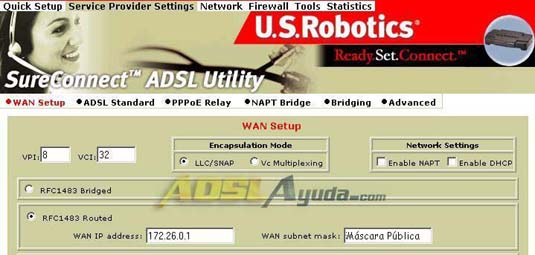
En Wan IP address hay que poner eso: 172.26.0.1 (no está mal puesto), en principio esa IP no la vamos a usar para nada, y podría ser cualquier otra dentro de los rangos de ips locales. Con esos números funciona, si ponéis otros no lo sé.
Donde pone WAN subnet mask ponemos el valor de máscara de subred que nos dice la carta ,en datos de configuración de la línea adsl, (normalmente debería ser 255.255.255.0 ó 255.255.255.192).
Lo que sí importa es que aparezca lo de VPI 8 VCI 32, el RFC1483 y el Encapsulation en LLC/SNAP.
NAPT y DHCP sin marcar.
Cuando hayamos introducido esos datos, pulsamos en Add.
Ahora nos debe aparecer abajo la nueva configuración del PVC de la siguiente manera: (en Subnet Mask la máscara pública)

Una vez introducidos los datos anteriores, vamos a la pantalla de NETWORK. Esto sí que es importante.
Introducimos en LAN IP Address el valor de la puerta de enlace remota (la puerta de enlace que nos pone en la carta) y como Subnet la máscara de subred (la de la carta otra vez, más vale que guardemos esa cartita en un lugar seguro)
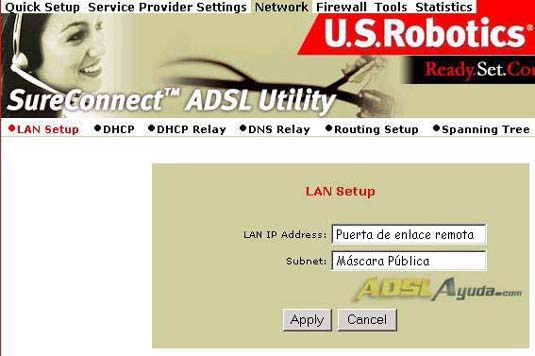
Atención a este paso…
Al darle a apply nos aparecerá en siguiente mensaje:
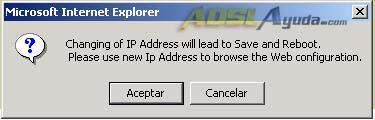
Que significa que al darle a aceptar el router guardará cambios y reiniciará automáticamente. En ese momento perderemos la conexión con el router, puesto que le hemos cambiado la dirección ip de red local. La nueva dirección ip que tiene el router será precisamente la puerta de enlace remota. Y será la dirección IP que tendremos que poner en el navegador para acceder al router a partir de ahora.
IMPORTANTE: Hasta que configuremos el protocolo TCP/IP de nuestra tarjeta de red como se explica a continuación, no podremos conectar con el router.
Bien, no tenemos router. Hemos de hacer lo siguiente: Vamos a propiedades del protocolo TCP/IP de la tarjeta de red o de la conexión del modem USB y modificamos la configuración de la siguiente manera (todos los datos que vamos a introducir ahora vienen en la carta que nos envió el proveedor):
Configuración del TCP/IP de la tarjeta de red del PC:
Dirección IP: Introducimos la IP Pública
Submáscara de red: La submáscara pública
Puerta de enlace: Puerta de enlace remota.
DNS: Las de ya.com
IMPORTANTE: La nueva dirección IP de acceso al router será el valor que tengamos en el campo puerta de enlace, es decir el valor de LAN IP Address que le hayamos puesto antes.
Ejemplo:
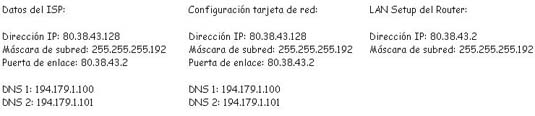
Si a pesar de configurar el router y la tarjeta de red de nuestro pc como se indica anteriormente nos resulta imposible volver a acceder al router o navegar, es que algo no está del todo correcto y hemos perdido la comunicación entre ambos. No pasa nada. Volvemos a empezar. Colocamos la tarjeta de red en «Obtener una dirección IP automáticamente» y volvemos a pulsar el botón de reset.
Si tras varios intentos resulta imposible, a lo mejor mañana tenemos más suerte. Dejamos la tarjeta en automático, pulsamos el botón por última vez y ejecutamos el programa de configuración del router para dejarlo como estaba en un principio.
CONFIGURACION DEL FIREWALL
Si hemos seguido correctamente los pasos, tendremos el router en monopuesto y, en principio podremos navegar.
Pero tenemos que hacer más cosas para que nos funcionen las aplicaciones como la voz por el messenger, los envíos de archivos, los juegos, etc. TENDREMOS QUE CONFIGURAR EL FIREWALL….
Como seguramente sabréis, el router viene con un estupendo firewall que sólo nos permite por defecto las cosas habituales…navegador, correo, conexión al messenger, pero nos impedirá casi todas las demás (las que usan otros puertos diferentes).
Este firewall está siempre activo, incluso en monopuesto, y su regla por defecto es deny all, por lo cual deberemos configurarlo para permitir la comunicación. Podemos optar por dos opciones:
SUPRESIÓN TOTAL DEL FIREWALL:
No hay nada que explicar con este título. Para conseguirlo, tendremos que añadir una regla (regla 4) en el apartado del firewall como la que aparece en la figura siguiente:
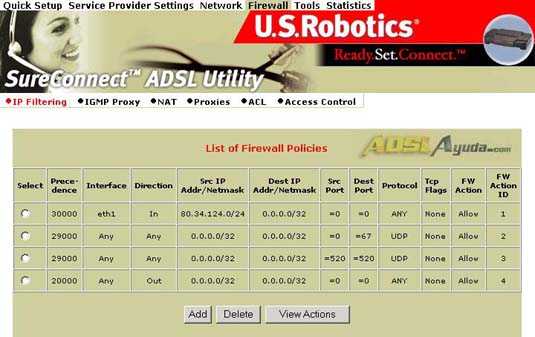
Las reglas 1, 2 y 3 las pone el router por defecto (no hay que tocarlas). La regla 4 es la que se ha añadido para permitir todas las comunicaciones por todas las interfaces, a todas las direcciones ip, para todos los puertos, en todos los protocolos en dirección salida.
Evidentemente, con esto, ELIMINAMOS TOTALMENTE el firewall del router, por tanto, si queremos algo de seguridad, lo mejor que podemos hacer es poner un firewall por software inmediatamente (y si creéis que no hace falta firewall, preguntadle a Nebulous y que os cuente lo que le pasó).
Para añadir una regla como la anterior, pulsamos en Add y aparece la siguiente pantalla, sólo tendremos que cambiar el valor del campo «direction» y ponerlo en OUT:
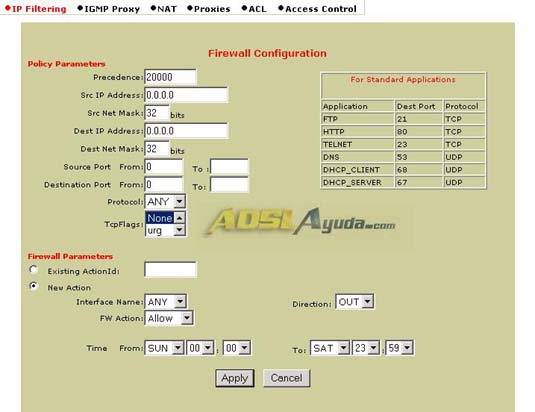
Y ya está. Las reglas del firewall el router las aplica nada más introducirlas, no hace falta reiniciarlo. Pero sí es necesario guardar los cambios para que no se pierdan al apagarlo. Para ello iremos al menú tools y Save.
Para modificar una regla una vez introducida, hay que borrarla y volverla a meter completa.
CONFIGURACIÓN DEL FIREWALL SÓLO PARA LAS APLICACIONES
Es la opción más segura. Consiste en autorizar únicamente el paso a los puertos que nos interese en función de la aplicación que estemos usando. Todos los demás seguirán cerrados.
Vamos a explicar esta parte mediante ejemplos de configuración, para que sea más sencillo hacerlo.
Pero primero vamos a poner un ejemplo concreto de cómo hay que poner EXACTAMENTE la pantalla del firewall para abrir el puerto 4662.
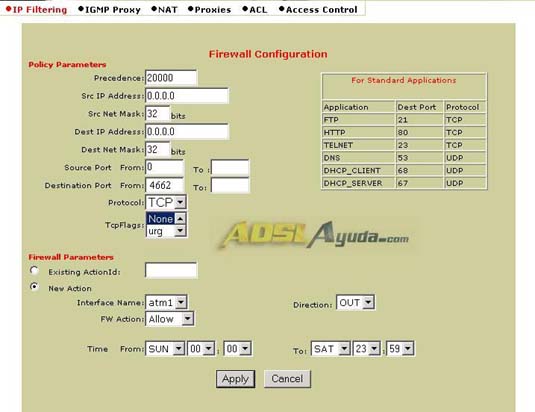
Observar lo que pone en cada campo y ponerlo igual.
Precedence: 20000
Especialmente importante es dejar en Source Port From el valor 0, dejando el campo To: EN BLANCO.
En Destination Port From: Poner 4662, dejando el campo To: EN BLANCO.
Protocol TCP
Interface Name: atm1
Direction OUT.
Las demás cosas no se tocan.
Para cuando abramos cualquier otro puerto individual, sólo tendremos que cambiar el nº de puerto, o si es UDP ponerlo.
CONFIGURACIÓN PARA SERVIDORES FTP Y WEB:
El servidor FTP necesita abrir el puerto 21 TCP y el servidor web el 80 TCP. La configuración debe quedar como en la figura siguiente:

Las reglas 1, 2 y 3 las pone el router. La regla 4 es para el servidor FTP y la 5 para el servidor web.
«Precedence» significa la prioridad que tiene una regla del firewall sobre las demás. A menor «precedence» mayor prioridad.
«FW Action ID» no es más que el número de orden en el que se introduce una regla.
CONFIGURACIÓN PARA NETMEETING:
Los puertos que necesitamos para el netmeeting son: 389, 522, 1503, 1720, 1731 en TCP.
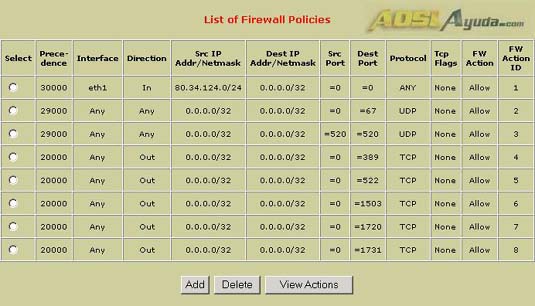
Ahora vamos a poner un ejemplo para abrir un rango de puertos que nos va a permitir enviar 10 archivos simultáneamente por DCC en IRC. Se ha permitido el rango 4500-4509 (regla 4). Habrá que configurar el mirc o programa equivalente también para ese rango de puertos.
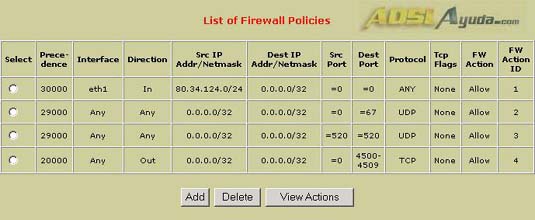
APLICACIÓN DESCONOCIDA:
Se ha incluido en el ejemplo una aplicación de poco uso, no recuerdo el nombre. Usa al parecer los puertos 4661, 4662 en TCP y 4665 en UDP. Aquí sólo se han reflejado los dos primeros:
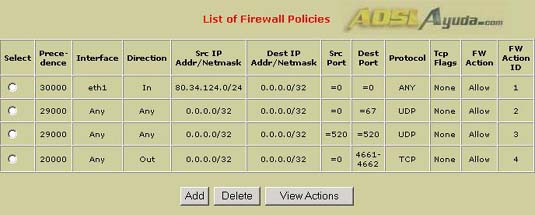
Si durante el proceso de configuración de alguna regla perdemos totalmente la comunicación con el router, tenemos dos opciones para recuperarla, la más sencilla se explicó antes y es usando el botón de reset.
También podremos entrar por el hyperterminal usando el cable de consola (cable que no viene con el pack).
En mi caso usé el cable de consola del 3com que tengo por aquí…y configurando el hyperterminal como aparece en el cuadro adjunto (com1), podremos acceder. Nos pedirá el mismo user y password que para acceder por web.
El programa de acceso por hyperterminal es de tipo menus.
Si el problema se debe a una regla del firewall que hayamos introducido mal, podemos ir al menú correspondiente de configuración del firewall y borrar la regla que hemos introducido mal.

En el peor de los casos, simplemente con decirle Restore and Reboot, el router recuperará los valores de fábrica y podremos volverlo a instalar con el programa de configuración. Para ello, como dijimos al principio, es conveniente configurar la tarjeta de red de nuestro pc en obtener una dirección IP automáticamente.
Documento elaborado por Ar03 para https://www.adslayuda.com/.
Tengo que agradecer a Algeroth, de2, C|B3R, xHue, Zorry, Guai y salvaXmen su inestimable colaboración.
P.D: Para poder entrar al IRC poner en el mirc el comando /server nombre_del_server:6666, por alguna extraña razón, a alguien se le ha ocurrido que el 6667, que es el que usa el mirc por defecto o el webchat de la web, no era suficientemente bueno para esta router.
Aunque en monopuesto parece que entra tb con el 6667.
Depósito Legal GI.259-2005
